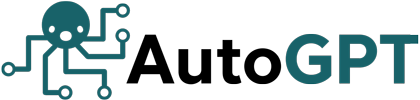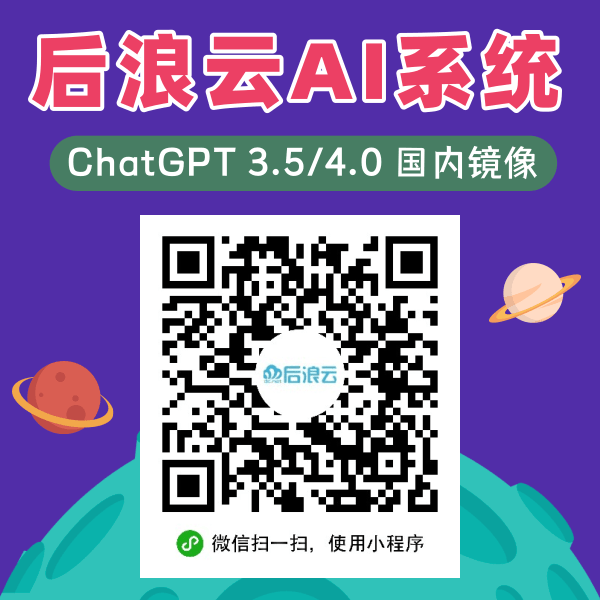PC端安装AutoGPT教程
AutoGPT是一个自主的AI工具,它允许大型语言模型(LLMs)独立地思考、规划和执行操作。有了这个工具,你不再需要提供输入,因为AI可以理性地思考和做出决策。本文将讨论如何在你的电脑上安装和使用AutoGPT。
在使用AutoGPT之前你需要知道的事情
在使用AutoGPT之前,这里有一些你需要知道的事情:
- 你不需要一台强大的电脑来安装和使用AutoGPT。任何一台体面的电脑都能完成这项工作。重型工作是由云端的OpenAI API完成的。
- 如果你有访问GPT-4 API的权限,AutoGPT会工作得更好,因为它在思考和得出结论方面更强大。它也不容易产生幻觉。然而,你也可以使用常规的OpenAI API和GPT-3.5模型。
- AutoGPT使用大量的令牌,所以一旦你的免费信用额度用完,你就必须添加账单详情并设置消费限制。
- 与ChatGPT的免费版本不同,AutoGPT可以连接互联网并找到任何主题的最新信息。所以你可以用它访问任何网页并捕获信息。
如何在你的PC上设置AutoGPT
要在你的PC上设置AutoGPT,按照以下步骤操作:
步骤1:安装Python和Pip
第一步是从官方网站下载最新版本的Python,并在你的电脑上安装。在安装Python之前,确保在Windows上启用"Add python.exe to PATH"。安装完成后,打开Windows终端并运行以下命令检查安装:
pip --version
步骤2:添加API密钥以使用AutoGPT
转到Auto-GPT的GitHub发布页面,点击"Source code (zip)"下载ZIP文件。
解压ZIP文件并复制"Auto-GPT"文件夹。
将文件夹粘贴到你喜欢的位置。
打开文件夹,找到一个".env.template"文件,你需要使用记事本或任何文本编辑器打开它。
转到OpenAI的网站,获取API密钥。如果你没有账户,创建一个免费账户,点击"Create a new secret key"。复制API密钥。
移动到文本编辑器,将API密钥粘贴到"OPENAI_API_KEY"部分。
打开Pinecone.io,创建一个免费账户。在左侧边栏点击"API Keys",在右侧窗格点击"Create API Key"。
给它一个名字,比如"autogpt",然后点击"Create Key"。
点击按钮复制"Key Value"。
再次打开文本编辑器,将其粘贴到PINECONE_API_KEY旁边。
复制"Environment"下的值。
将其粘贴到PINECONE_ENV旁边。
保存".env.template"文件。
将.env.template重命名为.env。
步骤3:在Windows,macOS和Linux上安装AutoGPT
步骤1:注册OpenAI API密钥
第一步是注册OpenAI API密钥。你需要这些密钥来访问GPT-3.5模型。按照OpenAI提供的指示注册你的API密钥。
步骤2:下载Auto-GPT
一旦你有了API密钥,就可以从GitHub下载Auto-GPT。将下载的文件解压到你喜欢的位置。
步骤3:在Windows,macOS和Linux上安装Auto-GPT
要安装Auto-GPT,按照以下步骤操作:
添加API密钥后,现在是运行Auto-GPT的时候了。在"Auto-GPT"文件夹上右键,选择"Copy as path"。
现在,打开终端,键入cd,添加一个空格,然后粘贴你上面复制的路径。你可以在终端上右键快速粘贴路径。接下来,按Enter,你将移动到Auto-GPT文件夹。macOS和Linux用户可以直接在文件夹内右键打开终端。
一旦你在这里,运行以下命令。它将自动安装运行Auto-GPT所需的所有库。
pip install -r requirements.txt
接下来,运行以下命令,它将在你的系统上启动Auto-GPT。
python -m autogpt
如何在你的PC上使用AutoGPT
一旦你安装了AutoGPT,就该学习如何使用它了。以下是要遵循的步骤:
在初始运行时,Auto-GPT会提示你给AI命名。例如,我正在开发一个叫做Shopper-GPT的工具,可以在亚马逊上找到东西。如果你不想为特定的用例构建AI,就把这个区域留空,然后按Enter。默认情况下,它加载的是Entrepreneur-GPT名称。
下一步是指定AI的功能。
接下来,为自主AI建立一系列目标。在这里,你可以告诉AI你希望完成什么。你可以要求它将数据存储为文本或PDF文件。获取所有信息后,你也可以要求它关闭。
Auto-GPT现在开始思考。在采取行动时,你将被要求批准。要确认,输入"y"并按Enter。它可以连接到网站并收集数据。
你可以阅读AI的思考、理由和计划。为了生成正确的信息,它也提供批评(类似于负面建议)。然后它完成操作。
使用Auto-GPT
Auto-GPT是一个易于使用的自主AI工具,可以帮助你完成各种任务。以下是一些示例:
生成文本
文本生成是Auto-GPT的主要用途之一。该工具可用于创建长篇内容,包括产品描述甚至完整的论文。在Auto-GPT界面上点击"Text"按钮,输入一个提示来创建文本。例如,如果你想创建一篇关于瑜伽好处的文章,就在搜索栏中输入"Benefits of Yoga",然后选择"Generate"。
然后,根据你的提示,Auto-GPT将生成一篇完整的文章,包含段落和标题。你可以修改文本的长度、温度(控制输出的不可预测性)以及AI应该尝试生成文本的次数。
总结文本
Auto-GPT也可以用来快速总结文本。要做到这一点,点击"Summarize"按钮,粘贴你想要总结的文本。然后,Auto-GPT将生成文本的摘要,包括关键词和最重要的点。
完成任务
使用Auto-GPT,任务也可以自动完成。例如,你可以使用应用程序来计划你的社交媒体发布或自动化你的电子邮件回复。要做到这一点,选择你想要自动化的任务,点击Auto-GPT界面上的"Task"按钮。例如,如果你想自动化你的电子邮件回复,选择"Emails"并遵循屏幕上的指示。
总的来说,AutoGPT是一个强大的工具,可以让你使用AI自动化复杂的任务。通过几个简单的步骤,它很容易在你的电脑上安装和使用,为自动化和文本生成开启了一整个可能性的世界。
版权声明:
作者:AutoGPT
链接:https://autogpt.cn/399
来源:AutoGPT中文
文章版权归作者所有,未经允许请勿转载。